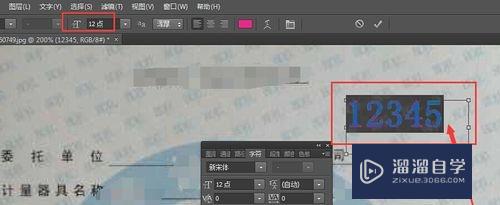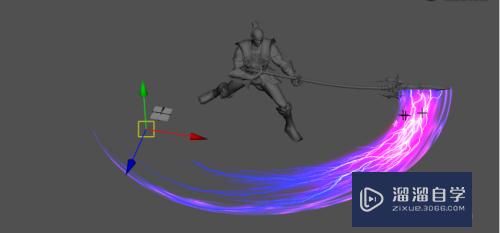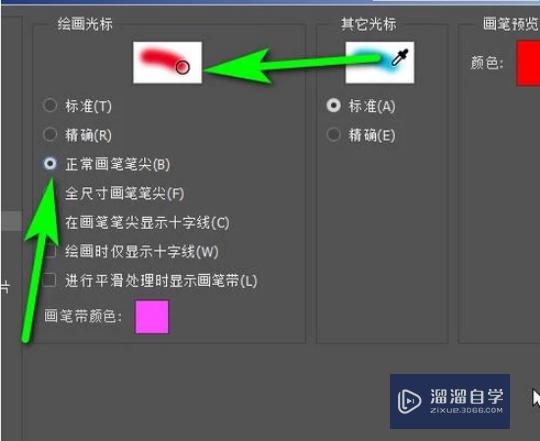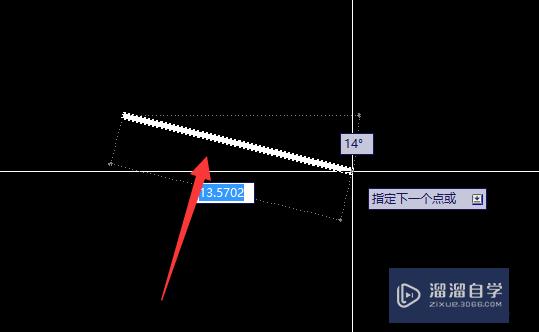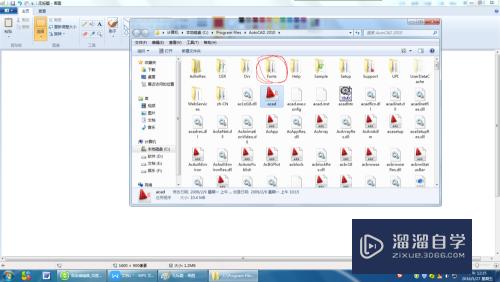如何用PS制作仿真公章(如何用ps制作仿真公章图片)优质
我们在电脑上对一份电子文件进行确认时会打上公章水印。或者只是为了纯娱乐而要制作一个公章。这篇文章就来教大家如何用PS制作一个仿真的公章。
工具/软件
硬件型号:微软Surface Laptop Go
系统版本:Windows7
所需软件:PS CS6
方法/步骤
第1步
在电脑上打开Photoshop软件。在菜单栏新建一个文件。设置文件的宽为1000像素。高为1000像素。分辨率为300。按确定建立一个画布。
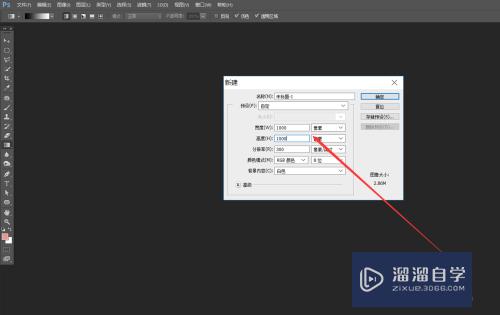
第2步
在工具栏选择椭圆。如果找不到。可以在矩形工具处单击长按就会弹出附加工具。其中就有椭圆工具。
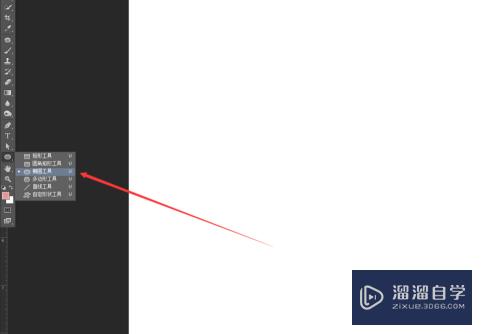
第3步
在椭圆工具的属性栏设置打勾形状。填充选无。描边设置为3点。描边颜色设为深红色。按住shift键在画布中画一个正圆。这时得到一个红圈。
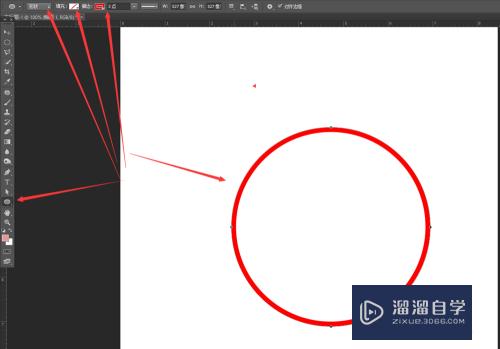
第4步
在工具栏选用钢笔工具。在红圈内绘制一条弧线路径。稍微把路径画得长一些。然后在红圈图层处按右键删格化图层。
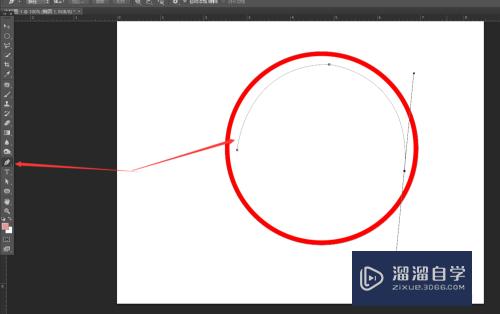
第5步
选用横排文字工具。移动到路径上时会发现文字标识发生了变化。单击下去我们就可以输入和刚才的弧线路径方向一致的文字了。输入自已想要的文字。
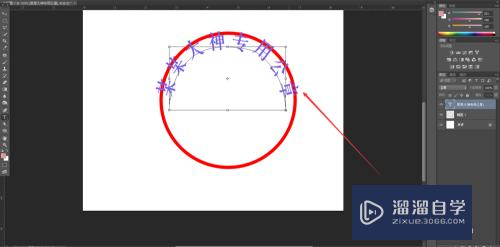
第6步
这时发现文字位置不对。我们选用自由钢笔工具。按住ctrl键将路径往里面移动到合适的位置。文字也跟着路径移动。
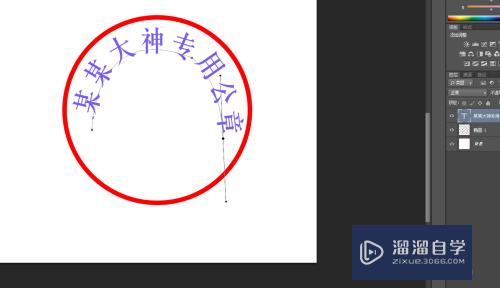
第7步
更改文字颜色为红色。在工具栏选用自定义形状工具。找到五角星。设置红色。按shift绘制一个红色五角星在中间。得到了最后的效果。

以上关于“如何用PS制作仿真公章(如何用ps制作仿真公章图片)”的内容小渲今天就介绍到这里。希望这篇文章能够帮助到小伙伴们解决问题。如果觉得教程不详细的话。可以在本站搜索相关的教程学习哦!
更多精选教程文章推荐
以上是由资深渲染大师 小渲 整理编辑的,如果觉得对你有帮助,可以收藏或分享给身边的人
本文标题:如何用PS制作仿真公章(如何用ps制作仿真公章图片)
本文地址:http://www.hszkedu.com/63290.html ,转载请注明来源:云渲染教程网
友情提示:本站内容均为网友发布,并不代表本站立场,如果本站的信息无意侵犯了您的版权,请联系我们及时处理,分享目的仅供大家学习与参考,不代表云渲染农场的立场!
本文地址:http://www.hszkedu.com/63290.html ,转载请注明来源:云渲染教程网
友情提示:本站内容均为网友发布,并不代表本站立场,如果本站的信息无意侵犯了您的版权,请联系我们及时处理,分享目的仅供大家学习与参考,不代表云渲染农场的立场!